In dieser Anleitung erfahren Sie, wie Sie mit dem Google Mobile Ads SDK Anzeigen aus dem LINE Ads Network mithilfe von Vermittlung laden und präsentieren. Dabei werden auch Abfolgeintegrationen behandelt. Hier erfahren Sie, wie Sie das LINE Ads Network der Vermittlungskonfiguration eines Anzeigenblocks hinzufügen und das LINE Ads Network SDK und den Adapter in eine Android-App einbinden.
Die Dashboard-Benutzeroberfläche für das LINE Ads Network verwendet japanischen Text für Labels, Schaltflächen und Beschreibungen. Die Screenshots in diesem Leitfaden wurden nicht übersetzt. In den Beschreibungen und Anleitungen in diesem Leitfaden werden Labels und Schaltflächen jedoch mit ihren deutschen Entsprechungen in Klammern übersetzt.
Unterstützte Integrationen und Anzeigenformate
Der Vermittlungsadapter für das LINE Ads Network bietet die folgenden Funktionen:
| Integration | |
|---|---|
| Gebote | |
| Vermittlungsabfolge | |
| Formate | |
| Banner | |
| Interstitial | |
| Mit Prämie | |
| Nativ | 1 |
1 Native Ads (für Gebote) befindet sich in der geschlossenen Betaphase. Wenden Sie sich an Ihren Account Manager, um Zugriff anzufordern.
Voraussetzungen
- Android-API-Level 23 oder höher
Neuestes Google Mobile Ads SDK
Vermittlung abschließen Startleitfaden
Schritt 1: Konfigurationen in der LINE Ads Network-Benutzeroberfläche einrichten
Registrieren Sie sich für Ihr LINE Ads Network-Konto und melden Sie sich an.
Neue Anwendung hinzufügen
Klicken Sie auf 広告枠管理 (Ad Slot Management) > メディア (Media). Klicken Sie dann auf 新規作成 (Create New).
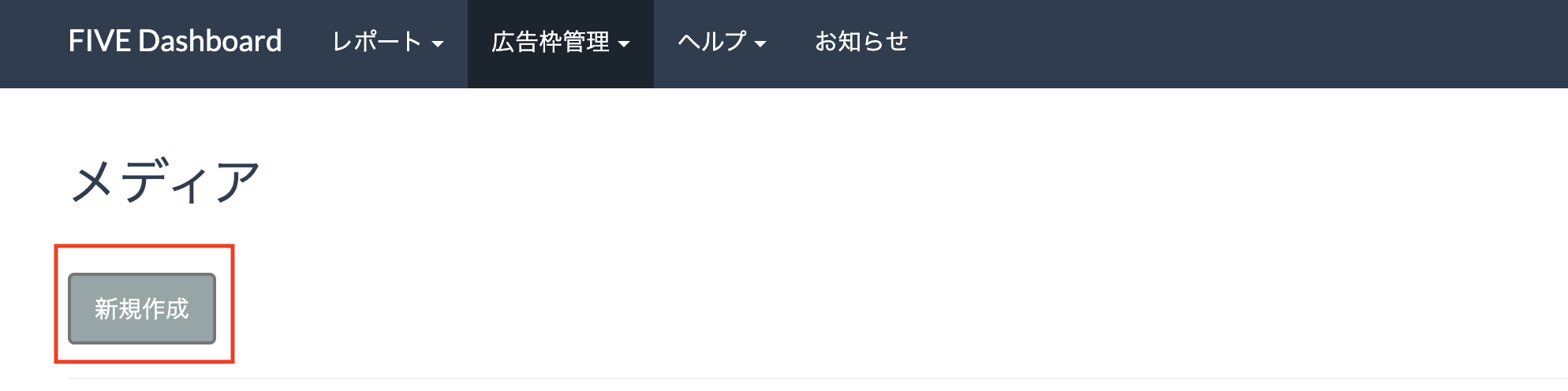
Füllen Sie das Formular aus und klicken Sie auf 登録 (Registrieren).

Notieren Sie sich die Anwendungs-ID.

Anzeigen-Placement erstellen
Klicken Sie auf die ID der Anwendung, der Sie ein Anzeigen-Placement hinzufügen möchten. Wählen Sie dann 詳細 (Detail) aus.

Klicken Sie auf スロット 追加 (Add Slot).

Füllen Sie das Formular aus, um Details zum Slot zu erhalten. Wählen Sie für Gebotstyp Standard aus, um diesen Slot für die abfolgebasierte Vermittlung zu konfigurieren, oder Google SDK Bidding, um diesen Slot für Bidding zu konfigurieren. Klicken Sie auf 登録 (Registrieren), wenn das Formular ausgefüllt ist.

Notieren Sie sich die Slot-ID.

app-ads.txt-Datei aktualisieren
Authorized Sellers for Apps (app-ads.txt) ist eine IAB Tech Lab-Initiative, die dafür sorgt, dass Ihr App-Anzeigeninventar nur über Kanäle verkauft wird, die Sie autorisiert haben. Um einen erheblichen Rückgang des Anzeigenumsatzes zu vermeiden, müssen Sie eine app-ads.txt-Datei implementieren.
Falls noch nicht geschehen, erstellen Sie eine app-ads.txt-Datei für Ad Manager.
Informationen zur Implementierung von app-ads.txt für das LINE Ads Network finden Sie hier.
Schritt 2: LINE Ads Network-Nachfrage in der Ad Manager-Benutzeroberfläche einrichten
Melden Sie sich in Ihrem Ad Manager-Konto an.
LINE Ads Network in Unternehmen hinzufügen
Gebote
Dieser Schritt ist für Gebotsintegrationen nicht erforderlich.
Wasserfall
Klicken Sie auf Verwaltung > Unternehmen und dann auf dem Tab Alle Unternehmen auf die Schaltfläche Neues Unternehmen. Wählen Sie Werbenetzwerk aus.
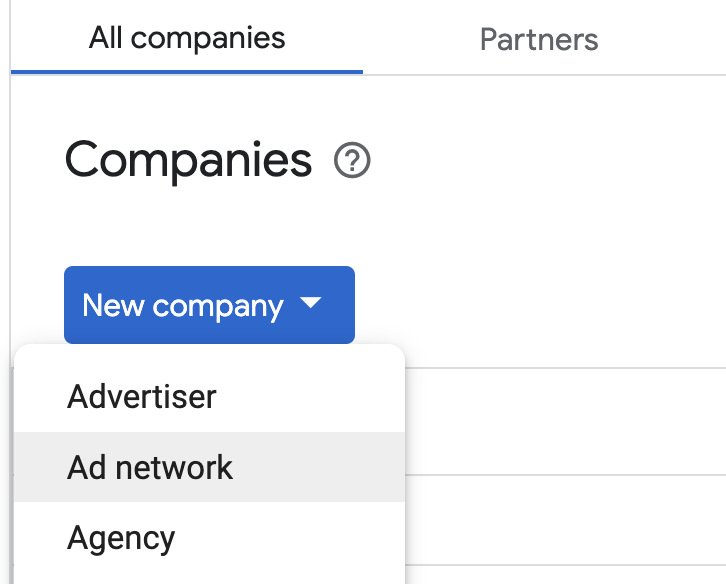
Wählen Sie LINE Ads Network als Werbenetzwerk aus, geben Sie einen eindeutigen Namen ein und aktivieren Sie Vermittlung. Aktivieren Sie Automatische Datenerhebung und geben Sie den Anmeldename und das Passwort ein, die Sie im vorherigen Abschnitt erhalten haben.
Sie müssen keinen Nutzernamen oder kein Passwort eingeben. Klicken Sie abschließend auf Speichern.
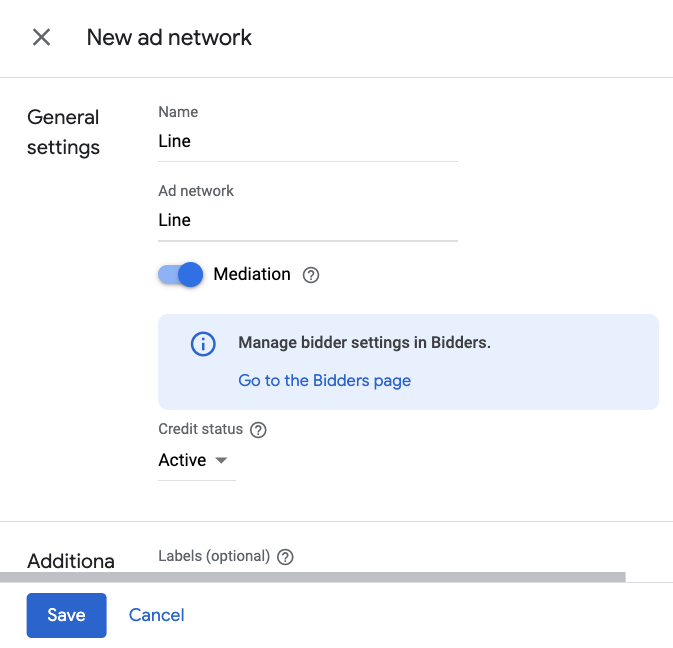
Freigabe sicherer Signale aktivieren
Gebote
Klicken Sie auf Admin > Globale Einstellungen. Rufen Sie den Tab Ad Exchange-Kontoeinstellungen auf, prüfen Sie die Option Freigabe sicherer Signale und aktivieren Sie sie. Klicken Sie auf Speichern.
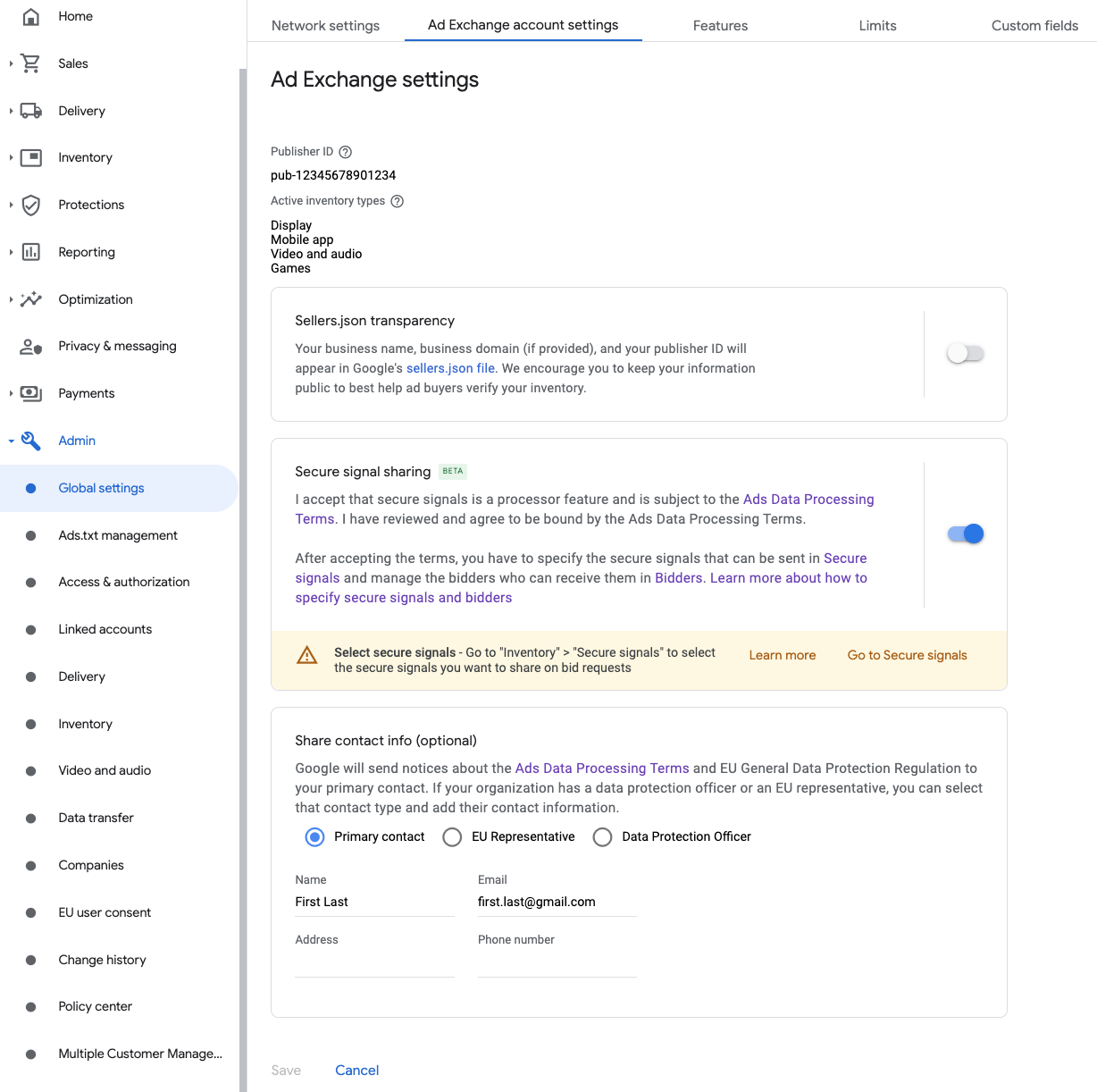
Wasserfall
Dieser Schritt ist für Wasserfallintegrationen nicht erforderlich.
Sichere Signale in Gebotsanfragen freigeben
Gebote
Rufen Sie Inventar > Sichere Signale auf. Suchen Sie unter Sichere Signale nach LINE und aktivieren Sie App-Integration aktivieren.
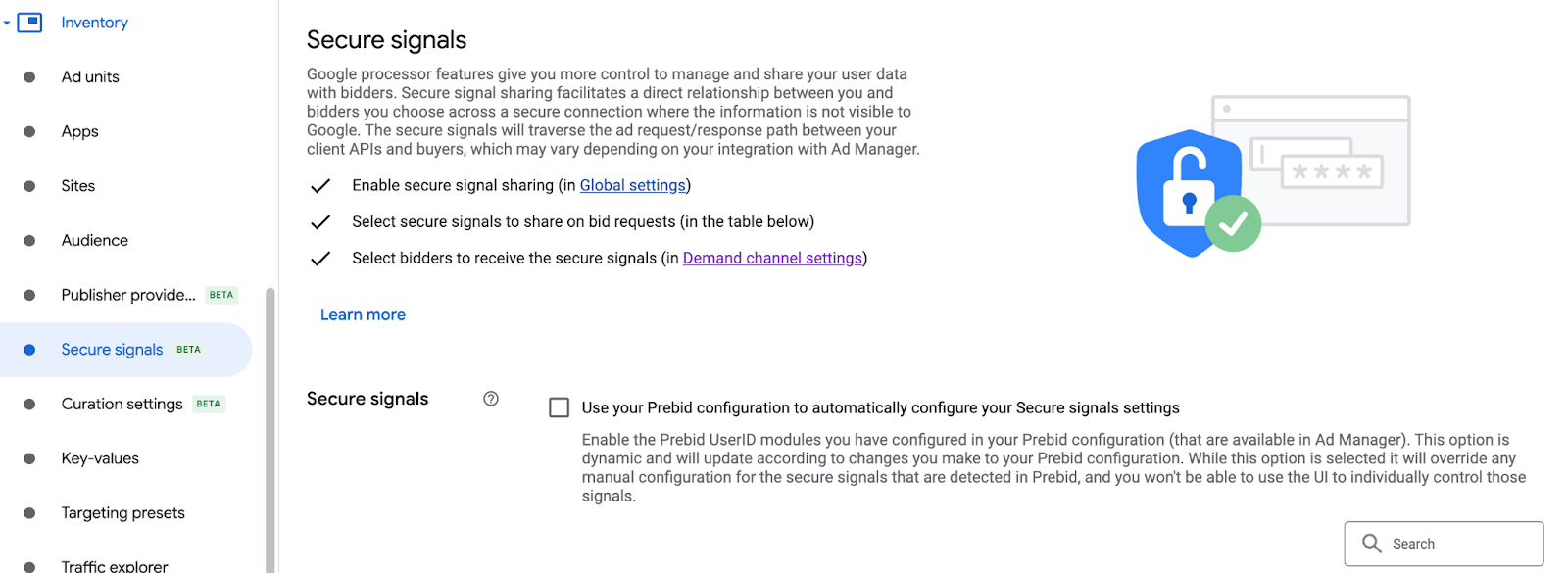
Klicken Sie auf Speichern.
Wasserfall
Dieser Schritt ist für Wasserfallintegrationen nicht erforderlich.
Freigabe sicherer Signale für SDK-Gebote zulassen
Gebote
Klicken Sie auf Auslieferung > Einstellungen für Nachfragechannel. Aktivieren Sie auf dem Tab Standardeinstellungen die Option Freigabe sicherer Signale zulassen für SDK-Gebote.
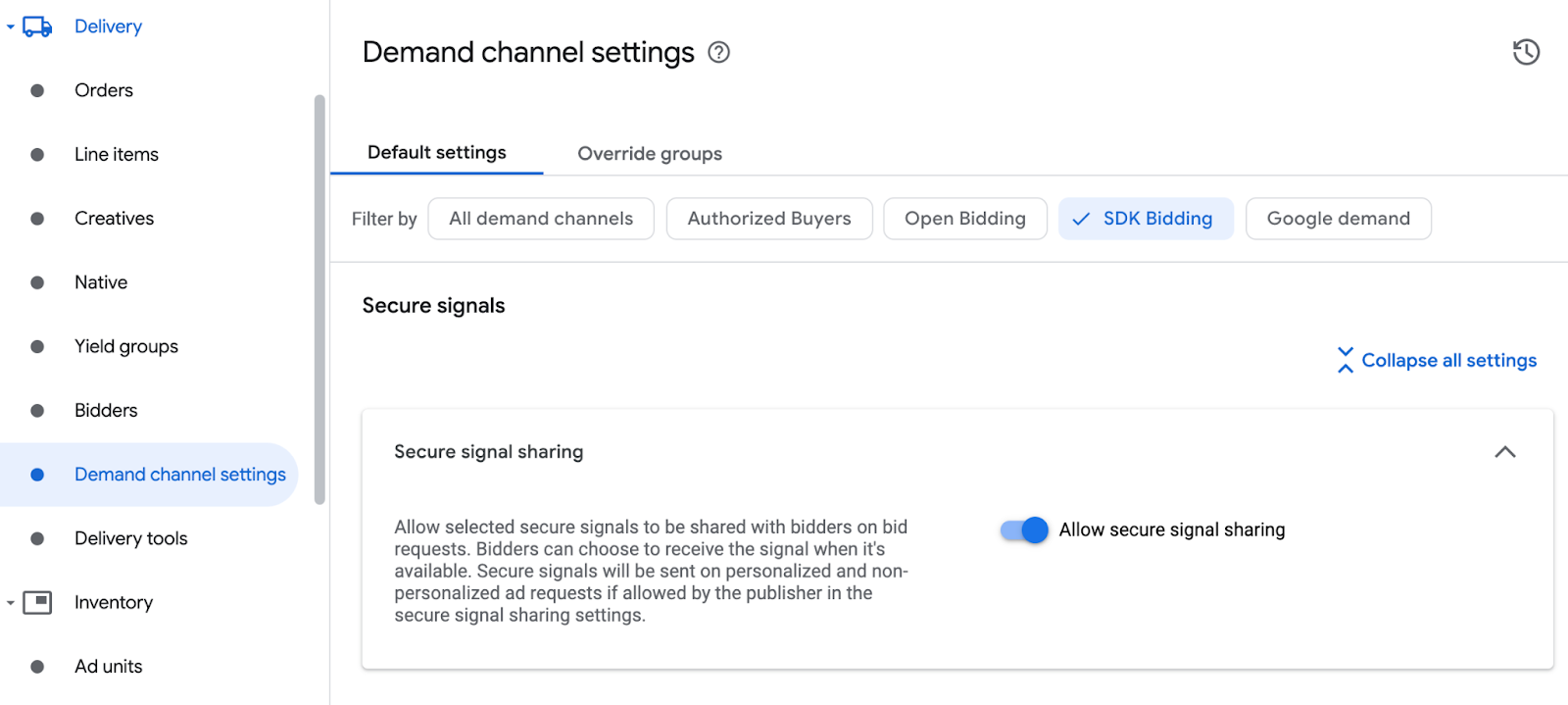
Klicken Sie auf Speichern.
Wasserfall
Dieser Schritt ist für Wasserfallintegrationen nicht erforderlich.
LINE Ads Network-Gebote konfigurieren
Gebote
Klicken Sie auf Auslieferung > Bieter und dann auf SDK-Gebote aufrufen.
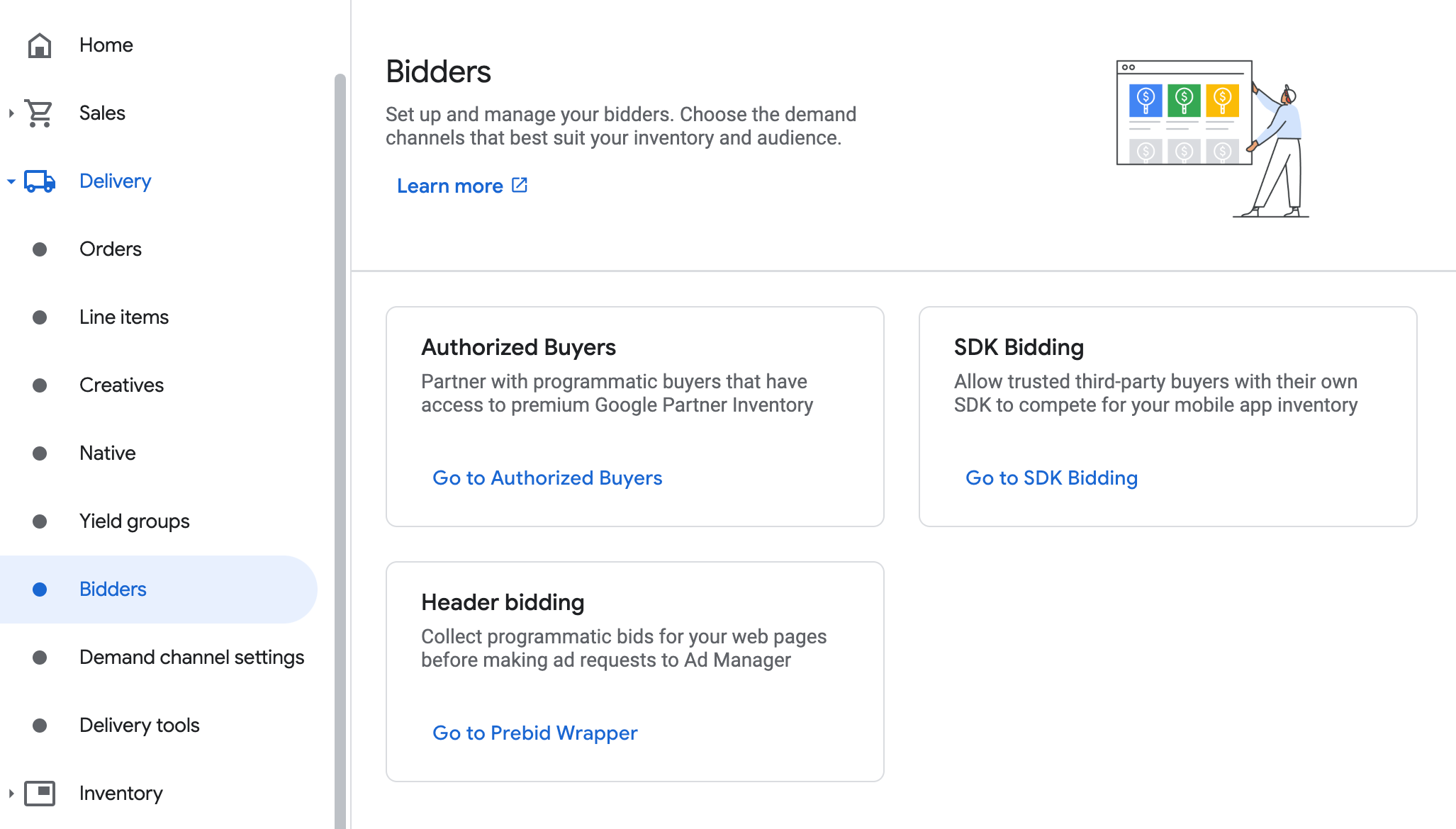
Klicken Sie auf Neuer Bieter.
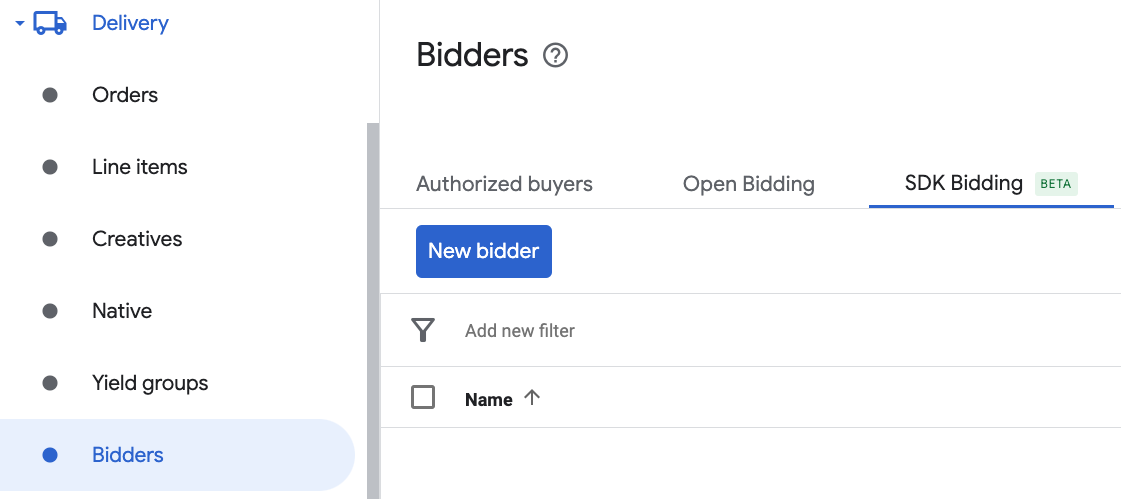
Wählen Sie LINE Ads Network als Bieter aus.

Klicken Sie auf Weiter, um SDK-Gebote für diesen Bieter zu aktivieren.
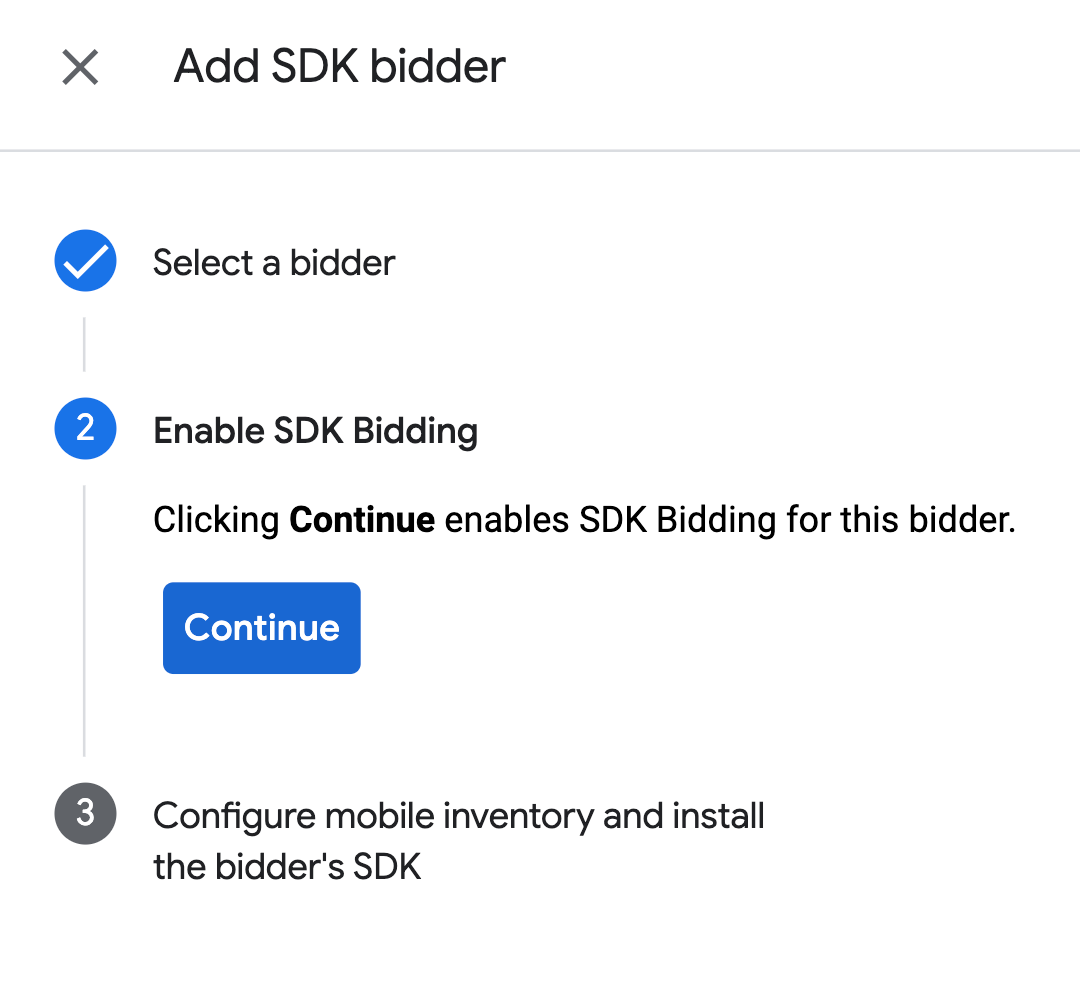
Klicken Sie auf Fertig.
Wasserfall
Dieser Schritt ist für Wasserfallintegrationen nicht erforderlich.
Zuordnung von Anzeigenblöcken konfigurieren
Gebote
Klicken Sie auf Auslieferung > Bieter und dann auf SDK-Gebote aufrufen.
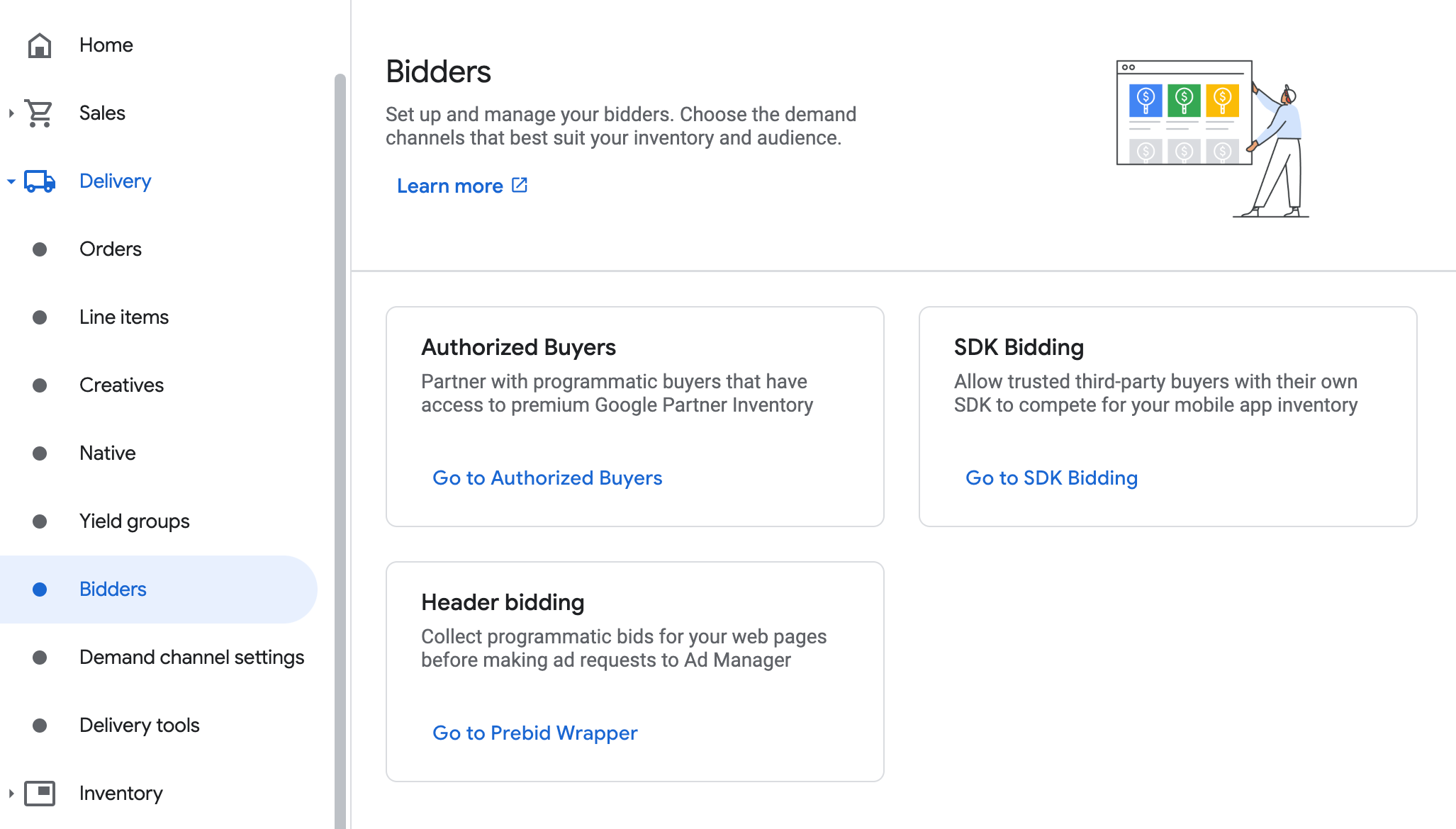
Wählen Sie das Unternehmen für das LINE Ads Network aus.
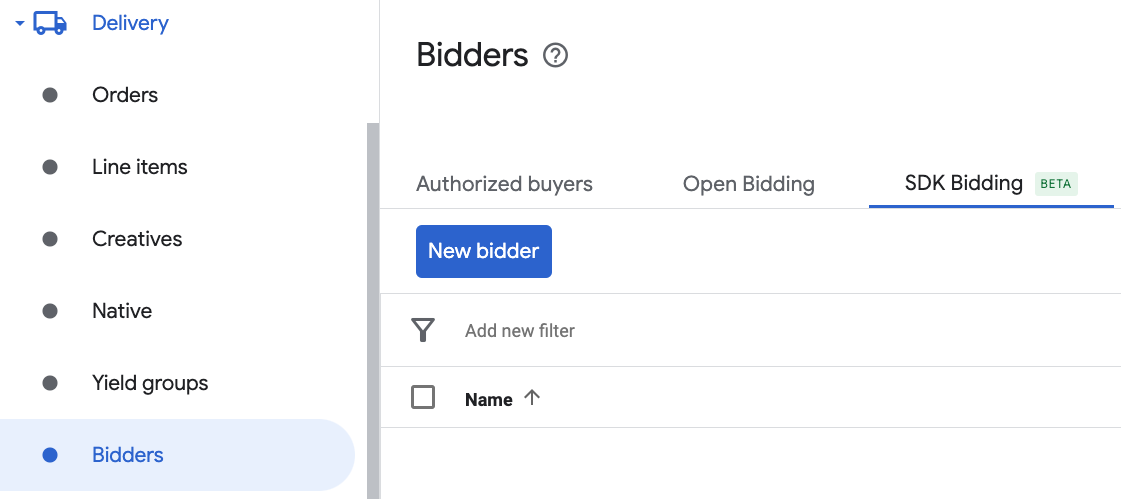
Rufen Sie den Tab Zuordnung von Anzeigenblöcken auf und klicken Sie auf Neue Anzeigenblockzuordnung.
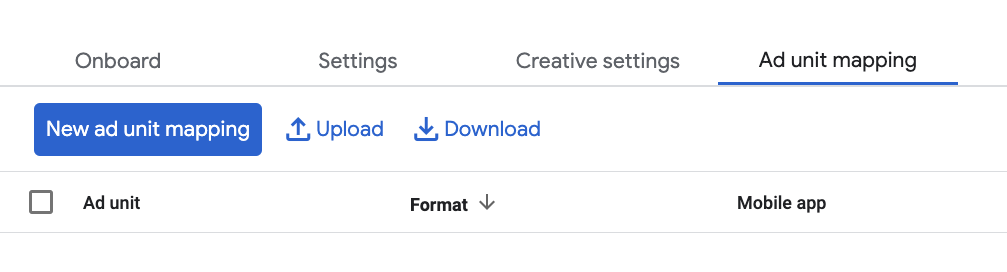
Wählen Sie Spezifischer Anzeigenblock aus. Wählen Sie einen Anzeigenblock und ein Format, Mobile App als Inventartyp und Ihre Mobile App aus. Geben Sie dann die Anwendungs-ID und die Slot-ID ein, die Sie im vorherigen Abschnitt abgerufen haben. Klicken Sie abschließend auf Speichern.

Wasserfall
Klicken Sie auf Auslieferung > Ertragsgruppen und dann auf die Schaltfläche Neue Ertragsgruppe. Wählen Sie Ihre Mobile App aus.
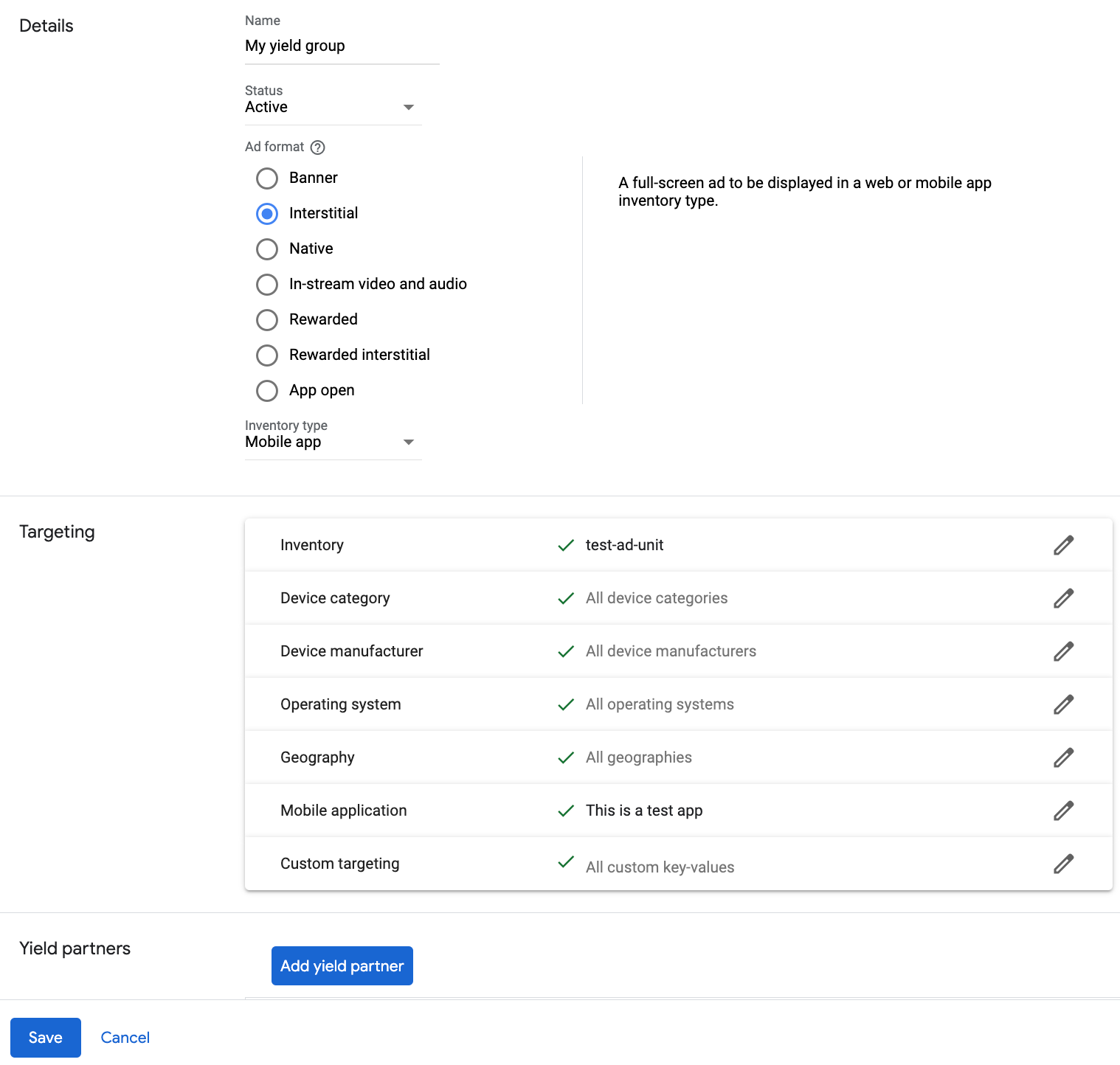
Scrollen Sie nach unten und klicken Sie auf Ertragspartner hinzufügen.

Wählen Sie das Unternehmen aus, das Sie im vorherigen Abschnitt für das LINE Ads Network erstellt haben. Wählen Sie als Integrationstyp SDK-Vermittlung für Mobilgeräte, als Plattform Android und als Status Aktiv aus.
Geben Sie die Anwendungs-ID und die Slot-ID ein, die Sie im vorherigen Abschnitt abgerufen haben, sowie den Wert für den Standard-CPM. Klicken Sie auf Speichern.
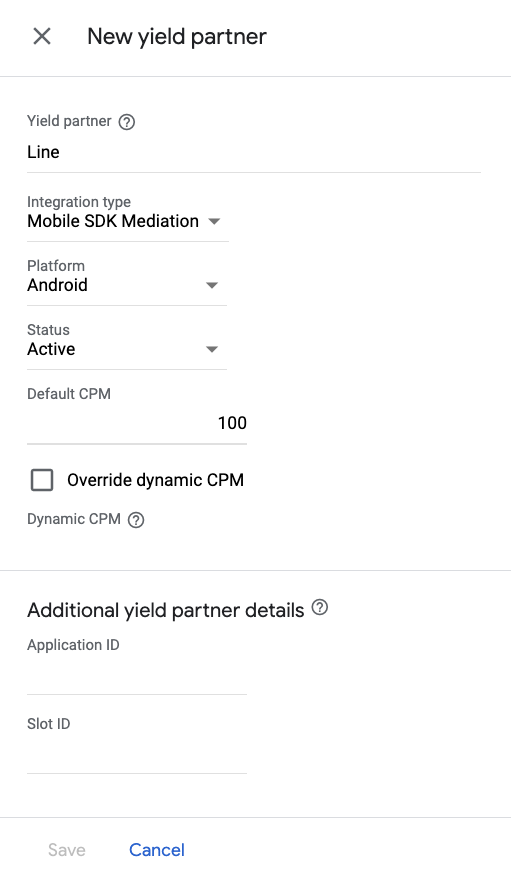
Hinweis: Es dauert ein paar Tage, bis über die automatische Datenerfassung ausreichend Daten erhoben wurden, um einen Wert für den dynamischen CPM eines Vermittlungsnetzwerks zu berechnen. Sobald der eCPM berechnet werden kann, wird er automatisch aktualisiert.
Schritt 3: LINE Ads Network SDK und Adapter importieren
Android Studio-Integration (empfohlen)
Fügen Sie in der Datei build.gradle.kts auf App-Ebene die folgenden Implementierungsabhängigkeiten und ‑konfigurationen hinzu. Verwenden Sie die neuesten Versionen des LINE Ads Network SDK und des Adapters:
dependencies {
implementation("com.google.android.gms:play-services-ads:24.9.0")
implementation("com.google.ads.mediation:line:2.9.20251028.0")
}
Manuelle Integration
Laden Sie die neueste Version der
.aar-Datei des LINE Ads Network SDK herunter und fügen Sie sie Ihrem Projekt hinzu.Rufen Sie die LINE Ads Network-Adapter-Artefakte im Maven-Repository von Google auf. Wählen Sie die neueste Version aus, laden Sie die
.aar-Datei des LINE Ads Network-Adapters herunter und fügen Sie sie Ihrem Projekt hinzu.
Schritt 4: Erforderlichen Code hinzufügen
Für die Integration des LINE Ads Network ist kein zusätzlicher Code erforderlich.
Schritt 5: Implementierung testen
Testanzeigen aktivieren
Registrieren Sie Ihr Testgerät für Ad Manager.
Der LINE Ads Network-Adapter enthält eine Hilfsmethode, mit der der Testmodus für das LINE Ads Network aktiviert werden kann. Sie müssen diese Option festlegen, bevor Sie das Google Mobile Ads SDK initialisieren, damit die Daten richtig an das LINE Ads Network SDK weitergeleitet werden.
Java
Kotlin
Testanzeigen bestätigen
Wenn Sie prüfen möchten, ob Sie Testanzeigen vom LINE Ads Network erhalten, aktivieren Sie im Anzeigenprüftool die Tests einzelner Anzeigenquellen und verwenden Sie die Anzeigenquellen LINE Ads Network (Vermittlungsabfolge).
Optionale Schritte
Netzwerkspezifische Parameter
Der LINE Ads Network-Adapter unterstützt einen zusätzlichen Anfrageparameter, der mit der Klasse LineExtras an den Adapter übergeben werden kann. Der Klassenkonstruktor umfasst die folgenden Parameter:
enableAdSound- Ein
boolean, um den standardmäßigen Startzustand für den Ton von Banner-, Interstitial- und Anzeigen mit Prämie anzugeben.
Hier sehen Sie ein Codebeispiel für das Erstellen einer Anzeigenanfrage, in der diese Parameter festgelegt werden:
Java
Kotlin
Native Anzeigen verwenden
Anzeigen-Rendering
Der LINE Ads Network-Adapter füllt die folgenden Felder für NativeAd aus.
| Feld | Assets, die immer vom LINE Ads Network-Adapter berücksichtigt werden |
|---|---|
| Anzeigentitel | |
| Bild | |
| Text | |
| App-Symbol | 1 |
| Call-to-Action | |
| Bewertung | |
| Shop | |
| Preis |
1 Für native Anzeigen stellt das LINE Ads Network SDK kein App-Symbol-Asset bereit. Stattdessen wird das App-Symbol im LINE Ads Network-Adapter mit einem transparenten Bild gefüllt.
Fehlercodes
Wenn der Adapter keine Anzeige vom LINE Ads Network empfängt, können Sie den zugrunde liegenden Fehler aus der Anzeigenantwort mit
ResponseInfo.getAdapterResponses()
in den folgenden Klassen prüfen:
com.line.ads
com.google.ads.mediation.line.LineMediationAdapter
Hier sind die Codes und die zugehörigen Meldungen, die vom LINE Ads Network-Adapter ausgegeben werden, wenn eine Anzeige nicht geladen werden kann:
| Fehlercode | Domain | Grund |
|---|---|---|
| 1-10 | com.five_corp.ad | Das LINE Ads Network SDK hat einen SDK-spezifischen Fehler zurückgegeben. Weitere Informationen finden Sie in der Dokumentation von LINE Ads Network. |
| 101 | com.google.ads.mediation.line | Die App-ID fehlt oder ist ungültig. |
| 102 | com.google.ads.mediation.line | Die Slot-ID fehlt oder ist ungültig. |
| 103 | com.google.ads.mediation.line | Die angeforderte Anzeigengröße entspricht keiner Banneranzeigengröße, die vom LINE Ads Network unterstützt wird. |
| 104 | com.google.ads.mediation.line | Das Laden einer Interstitial-Anzeige oder einer Anzeige mit Prämie ist aufgrund eines fehlenden Aktivitätskontexts fehlgeschlagen. |
| 105 | com.google.ads.mediation.line | Das LINE Ads Network SDK konnte keine Interstitial- oder Anzeigen mit Prämie ausliefern. |
| 106 | com.google.ads.mediation.line | Eine Native-Anzeige konnte aufgrund fehlender Assets nicht geladen werden. |
Änderungslog für den LINE Android-Mediationsadapter
Version 2.9.20251028.0
- Kompatibilität mit FiveAd SDK-Version 2.9.20251028 bestätigt.
Entwickelt und getestet mit:
- Google Mobile Ads SDK Version 24.7.0
- FiveAd SDK-Version 2.9.20251028.0
Version 2.9.20250924.1
- Referenzen auf Klassenebene auf „Context“ wurden entfernt. Kann Probleme mit Speicherlecks reduzieren.
Entwickelt und getestet mit:
- Google Mobile Ads SDK Version 24.7.0
- FiveAd SDK-Version 2.9.20250924.1.
Version 2.9.20250924.0
- Kompatibilität mit FiveAd SDK-Version 2.9.20250924 bestätigt.
Entwickelt und getestet mit:
- Google Mobile Ads SDK Version 24.6.0
- FiveAd SDK-Version 2.9.20250924.0
Version 2.9.20250718.0
- Kompatibilität mit FiveAd SDK-Version 2.9.20250718 bestätigt.
Entwickelt und getestet mit:
- Google Mobile Ads SDK Version 24.3.0
- FiveAd SDK-Version 2.9.20250718.0.
Version 2.9.20250519.0
- Kompatibilität mit FiveAd SDK-Version 2.9.20250519 bestätigt.
Entwickelt und getestet mit:
- Google Mobile Ads SDK Version 24.3.0
- FiveAd SDK-Version 2.9.20250519.0
Version 2.9.20250317.1
- Behebt Probleme mit den Abmessungen beim Laden von Bannern für Gebotsanzeigen mit der neuen FiveAd API
Entwickelt und getestet mit:
- Google Mobile Ads SDK Version 24.1.0
- FiveAd SDK-Version 2.9.20250317.0
Version 2.9.20250317.0
- Kompatibilität mit FiveAd SDK-Version 2.9.20250317 bestätigt.
Entwickelt und getestet mit:
- Google Mobile Ads SDK Version 24.1.0
- FiveAd SDK-Version 2.9.20250317.0
Version 2.9.20250110.1
- Das erforderliche Mindest-API-Level für Android wurde auf 23 aktualisiert.
- Die erforderliche Mindestversion des Google Mobile Ads SDK wurde auf 24.0.0 aktualisiert.
Entwickelt und getestet mit:
- Google Mobile Ads SDK Version 24.0.0
- FiveAd SDK-Version 2.9.20250110.0
Version 2.9.20250110.0
- Veraltete Klasse
UnifiedNativeAdMapperzugunsten vonNativeAdMapperentfernt - Der Prozess zum Erfassen von Signalen wurde korrigiert.
- Der Initialisierungsprozess für abfolgebasierte Interstitial- und Anzeigenformate mit Prämie wurde korrigiert.
- Kompatibilität mit FiveAd SDK-Version 2.9.20250110 bestätigt.
Entwickelt und getestet mit:
- Google Mobile Ads SDK Version 23.6.0
- FiveAd SDK-Version 2.9.20250110.0
Version 2.9.20241129.0
- Unterstützung von Geboten für Banner-, Interstitial-, Anzeigen mit Prämie- und native Anzeigenformate wurde hinzugefügt.
- Kompatibilität mit FiveAd SDK-Version 2.9.20241129 bestätigt.
Entwickelt und getestet mit:
- Google Mobile Ads SDK Version 23.5.0
- FiveAd SDK-Version 2.9.20241129.0
Version 2.8.20240827.0
- Kompatibilität mit FiveAd SDK-Version 2.8.20240827 bestätigt.
Entwickelt und getestet mit:
- Google Mobile Ads SDK Version 23.3.0
- FiveAd SDK-Version 2.8.20240827.0
Version 2.8.20240808.0
- Kompatibilität mit FiveAd SDK-Version 2.8.20240808 bestätigt.
Entwickelt und getestet mit:
- Google Mobile Ads SDK Version 23.2.0
- FiveAd SDK-Version 2.8.20240808.0
Version 2.8.20240722.0
- Kompatibilität mit FiveAd SDK-Version 2.8.20240722 bestätigt.
Entwickelt und getestet mit:
- Google Mobile Ads SDK Version 23.2.0
- FiveAd SDK-Version 2.8.20240722.0
Version 2.7.20240515.0
- Kompatibilität mit FiveAd SDK-Version 2.7.20240515 bestätigt.
Entwickelt und getestet mit:
- Google Mobile Ads SDK Version 23.1.0
- FiveAd SDK-Version 2.7.20240515.0
Version 2.7.20240214.1
- Die erforderliche Mindestversion des Google Mobile Ads SDK wurde auf 23.0.0 aktualisiert.
- Kompatibilität mit FiveAd SDK-Version 2.7.20240214 bestätigt.
Entwickelt und getestet mit:
- Google Mobile Ads SDK Version 23.0.0
- FiveAd SDK-Version 2.7.20240214.0.
Version 2.7.20240214.0
- Kompatibilität mit FiveAd SDK-Version 2.7.20240214 bestätigt.
Entwickelt und getestet mit:
- Google Mobile Ads SDK Version 22.6.0
- FiveAd SDK-Version 2.7.20240214.0.
Version 2.7.20240126.0
- Kompatibilität mit FiveAd SDK-Version 2.7.20240126 bestätigt.
Entwickelt und getestet mit:
- Google Mobile Ads SDK Version 22.6.0
- FiveAd SDK-Version 2.7.20240126.0.
Version 2.7.20240112.0
- Die eingestellte
FiveAdViewEventListenerwurde zugunsten vonFiveAdCustomLayoutEventListener,FiveAdVideoRewardEventListener,FiveAdInterstitialEventListenerundFiveAdNativeEventListenerentfernt. - Kompatibilität mit FiveAd SDK-Version 2.7.20240112 bestätigt.
- Die erforderliche Mindestversion des Google Mobile Ads SDK wurde auf 22.6.0 aktualisiert.
Entwickelt und getestet mit:
- Google Mobile Ads SDK Version 22.6.0
- FiveAd SDK-Version 2.7.20240112.
Version 2.6.20230607.1
- Die Klasse
LineExtraswurde hinzugefügt, damit Publisher Standardeinstellungen für den Ton für Banner-, Interstitial- und Anzeigenformate mit Prämie festlegen können. - Die erforderliche Mindestversion des Google Mobile Ads SDK wurde auf 22.4.0 aktualisiert.
Entwickelt und getestet mit:
- Google Mobile Ads SDK Version 22.4.0
- FiveAd SDK-Version 2.6.20230607
Version 2.6.20230607.0
- Erste Version
- Unterstützung für Banner-, Interstitial-, Anzeigen mit Prämie- und native Anzeigenformate.
- Kompatibilität mit FiveAd SDK-Version 2.6.20230607 bestätigt.
Entwickelt und getestet mit:
- Google Mobile Ads SDK Version 22.1.0
- FiveAd SDK-Version 2.6.20230607


